
Windowsfx で steam をつかってみる
Windowsfx にはデフォルトで steam が入っています。
さて、Steam で購入した Windows のゲーム Rush Rally 3 はプレイできるのでしょうか?

① Windowsfx には デフォルト で Steam がインストールされていました。
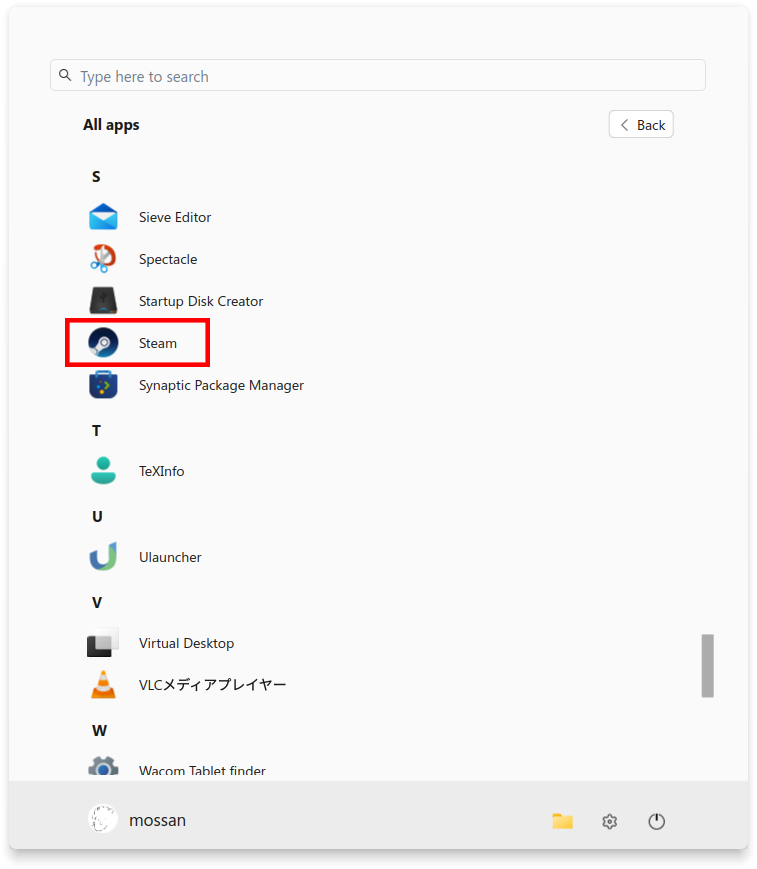
② Steam のアイコンをクリックするとアップデートが始まりました。
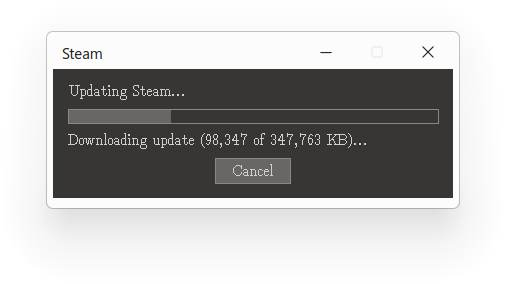
③ アップデートが終わると、Steam のログイン画面が表示されます。
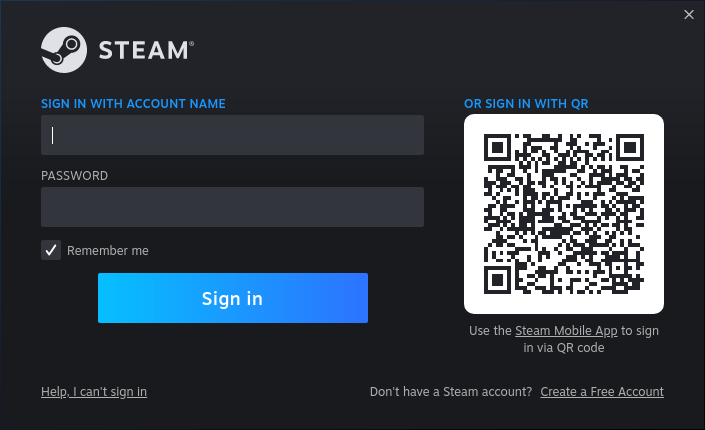
④ アカウント情報を入力して「Sign in」ボタンを押すと、code が記載されたメールが送られてくるので、それを入力します。
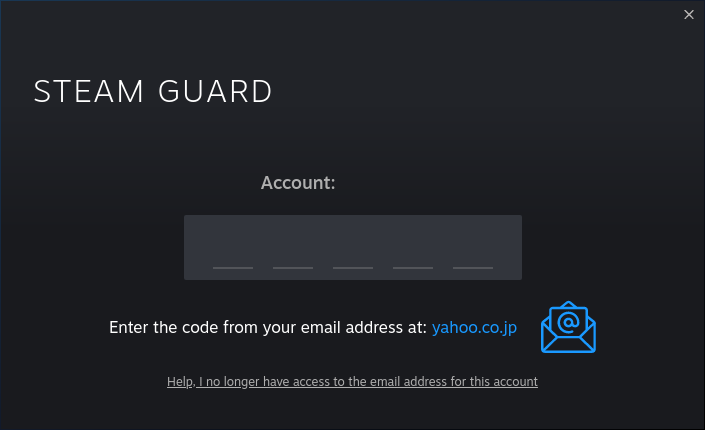
⑤起動後まずは、メニューの Steam から「Settings」を選択。「Interface」で「日本語(Japanese)」を選択しました。
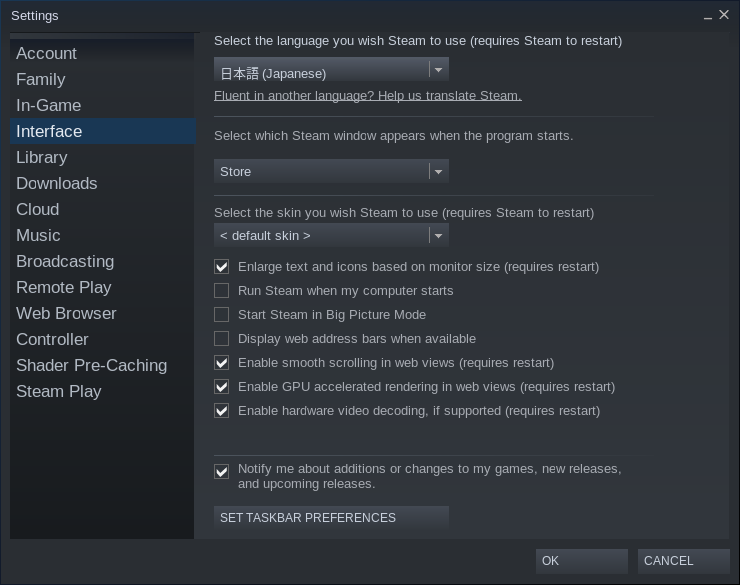
OKボタン を押すと↓下のダイアログが表示されたので「RESTART STEAM」ボタンを押すとSteam が再起動しました。
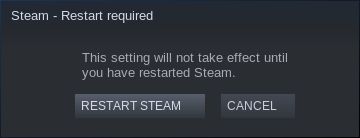
⑥次に、メニューの Steam から「設定(Settings)」を選択。「Steam Play」の中の「他のすべてのタイトルでSteam Play を有効化(Enable Steam Play for all other titles)」にチェックを入れます。
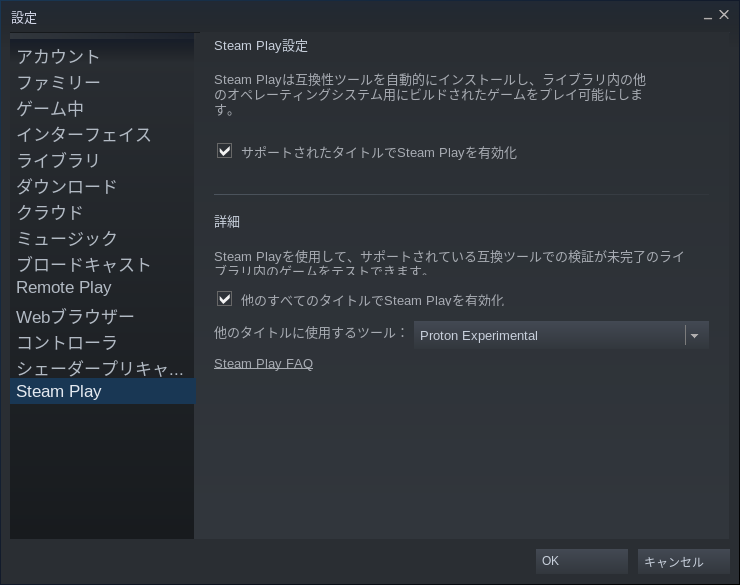
※2023年9月10日「SteamPlay」の項目はなく「互換性」の項目に変更されたようです。
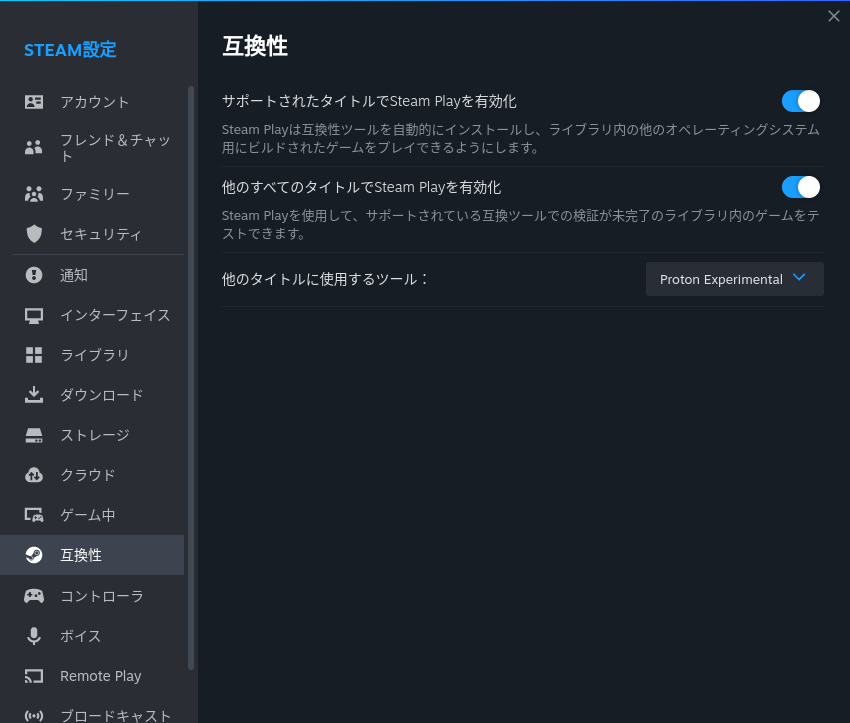
OKボタン を押すと↓下のダイアログが表示されたので「STEAMの再起動」ボタンを押すとSteam が再起動します。
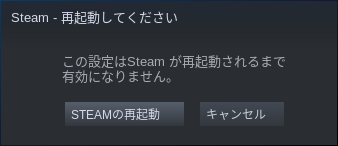
⑦ あとは普通にゲームをインストールしてプレイすることができました。
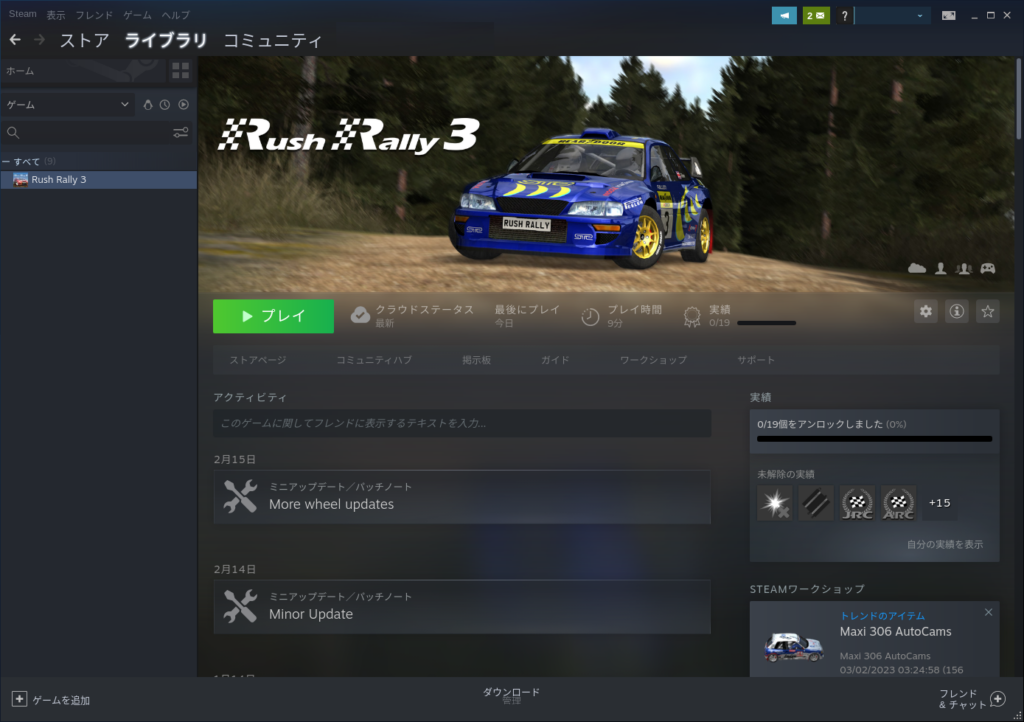
PlayStation3 のコントローラーは何もしなくても使えました。良いです。
【他に遊んだゲーム】
パンツァードラグーンはグラボが弱いのか、1面はプレーできましたが、2面がカックカクでした。→アンインストール。
リメイクされたコリン・マクレーラリーは動きました。何かコリン・マクレー2とは違うんだよなぁ・・・
Sonic and SEGA All Stars Racing も動きました。
Windows のゲーム殆ど動きますね。
以上